Як поновити сертифікат APN для Workspace ONE
Resumen: Як оновити сертифікат APN для Workspace ONE, щоб зберегти функціональність MDM на пристроях iOS. Дотримуйтесь детальних кроків, щоб уникнути розривів зв'язку та краще керувати пристроєм. ...
Instrucciones
Продукти, на які вплинули:
- Робоче місце ОДНЕ
Щоб зберегти функціональність MDM на пристроях iOS, сертифікати APN потрібно оновлювати щорічно. Пристроями iOS не можна керувати без дійсного сертифіката APNs. Якщо термін дії сертифіката APN закінчується, потрібно створити нову точку доступу, а всі раніше зареєстровані пристрої мають бути повторно зареєстровані.
У наведеній нижче резолюції детально описано цей процес. До цього процесу висуваються дві вимоги:
- Workspace ONE рекомендує використовувати браузери Google Chrome або Mozilla Firefox. Internet Explorer може завантажити необхідні файли в неправильному форматі (в даному випадку JSON).
- Після натискання кнопки «Поновити» у вікні APN для MDM не відходьте від вікна поновлення та не закривайте його. Кожен файл .plist унікальний, коли ви натискаєте кнопку «Оновити», і це іноді призводить до помилки невідповідності під час завантаження файлу .pem з боку Apple.
Кроки для продовження сертифіката APN:
Якщо ви використовуєте інші облікові дані або поновлюєте інший сертифікат, ви не поновлюєте сертифікат, а створюєте новий сертифікат. Коли ви застосовуєте цей новий сертифікат до Консолі адміністратора Workspace ONE, зв'язок між Робочою областю ONE Admin Console і пристроями iOS, пов'язаними з оригінальним сертифікатом, розривається. Якщо це станеться, потрібно повторно зареєструвати всі пристрої iOS, пов'язані з оригінальним сертифікатом. Використання тих самих облікових даних Apple ID та сертифіката для поновлення заощаджує зусилля, пов'язані з повторною реєстрацією всіх ваших пристроїв iOS.
- Перейдіть до розділу «Групи та налаштування»,>«Усі налаштування», «Пристрої>та користувачі>», «Точки доступу Apple>для MDM».
Примітка: Запишіть сертифікат ідентифікації користувача (UID), який потрібно поновити, і показаний у відомостях у червоному полі нижче. Якщо ви зареєстрували кілька сертифікатів Apple Push Notification на порталі сертифікатів Apple Push Certificate Portal, ви повинні використовувати UID, щоб визначити та поновити правильний сертифікат.
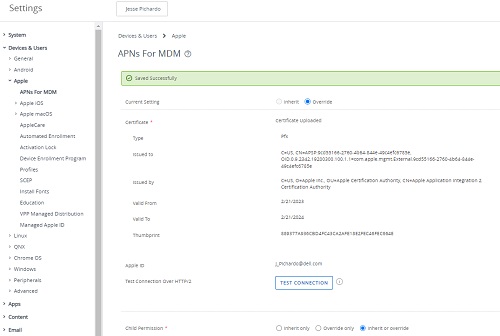
- Натисніть Продовжити
- Дотримуйтесь підказок на екрані, щоб переглянути інструкції, а потім натисніть MDM_APNsRequest.plist , щоб завантажити запит на сертифікат Workspace ONE. Завантаживши його, натисніть «Перейти до Apple».
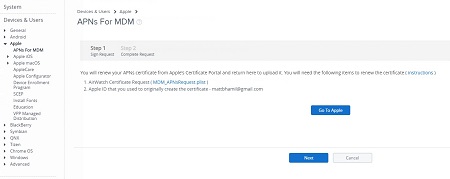
- Увійдіть на вебсайт порталу Apple Push Certificates Portal за допомогою того самого ідентифікатора Apple ID, який використовувався для входу в систему, і запитайте оригінальний сертифікат. Якщо у вас увімкнено двофакторну автентифікацію, підтвердьте свою особу, ввівши код підтвердження.
Якщо кнопка «Перейти до Apple» не спрямовує вас на портал, відкрийте нову вкладку та перейдіть до: https://identity.apple.com/pushcert/
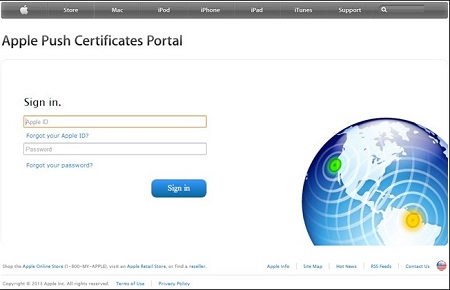
- На вебсайті порталу Apple Push Certificates Portal виберіть піктограму, щоб знайти правильні сертифікати за UID, якщо у вас більше одного сертифіката на порталі. Натисніть Поновити на сертифікаті, термін дії якого закінчується.
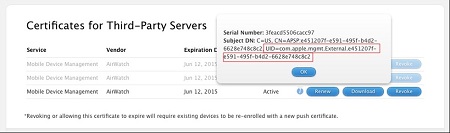
- Натисніть «Вибрати файл » і перейдіть до CSR з одним підписом Workspace, завантаженого на кроці 3; Він повинен мати назву MDM_APNsRequest.plist. Виберіть Завантажити.
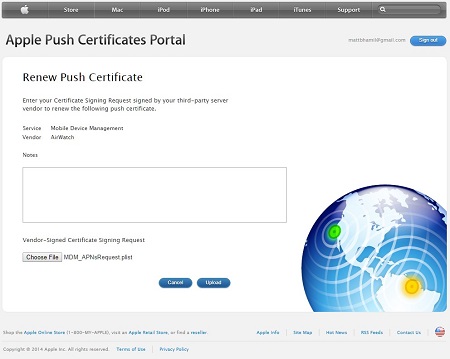
- Виберіть «Завантажити » на екрані підтвердження, щоб завантажити новий сертифікат віддалених повідомлень із порталу Apple.
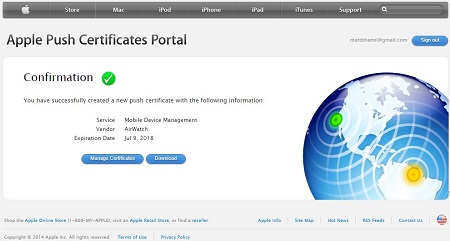
- Поверніться до консолі Workspace ONE у браузері та виберіть «Далі» на сторінці «Крок 1 APN для MDM ».
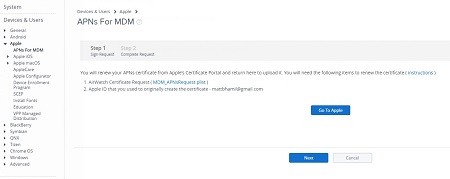
- У верхньому полі виберіть Завантажити , а потім на наступному екрані виберіть Вибрати файл , а потім знайдіть і виберіть файл MDM_Workspace ONE_Certificate.pem, який ви завантажили на кроці 7, і, нарешті, натисніть Відкрити. Відкриється екран APN для кроку 2 MDM, і вам потрібно буде ввести Apple ID у нижнє поле, яке використовувалося для входу на кроці 4.
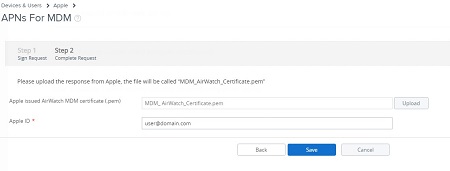
- Коли обидва поля будуть заповнені, виберіть Зберегти. Ця дія обмежена, тому для авторизації змін потрібно ввести PIN-код безпеки. Ви повернетеся на екран підсумку APN для MDM із повідомленням «Успішно збережено».
Примітка: Під час створення та поновлення в групі організації верхнього рівня налаштуйте для дочірніх груп успадковування або заміну параметрів.
Щоб зв'язатися зі службою підтримки, зверніться за номерами телефонів міжнародної підтримки Dell Data Security.
Перейдіть до TechDirect , щоб згенерувати запит на технічну підтримку онлайн.
Щоб отримати додаткову статистику та ресурси, приєднуйтесь до форуму спільноти Dell Security Community.
